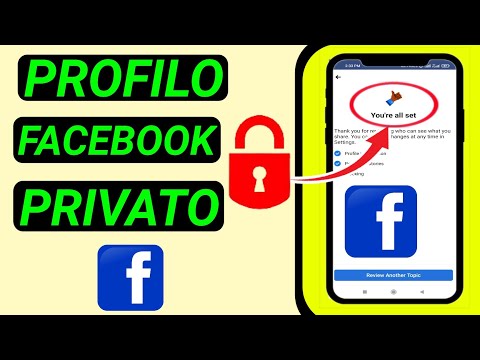Questo articolo spiega come acquisire uno screenshot utilizzando una combinazione di tasti o un gesto su un Samsung Galaxy S4.
Passi
Metodo 1 di 2: pressione dei pulsanti di accensione e Home

Passaggio 1. Vai alla schermata che desideri acquisire
Puoi catturare lo schermo in qualsiasi app sul tuo Galaxy.

Passaggio 2. Premere e contemporaneamente i pulsanti Home e Accensione
Il pulsante Home è l'ovale appena sotto lo schermo e il pulsante di accensione si trova sul lato destro nella parte superiore. Un bordo bianco lampeggerà intorno allo schermo, indicando che l'immagine è stata catturata.
Se stai utilizzando un tablet Galaxy S4 invece di un telefono, premi invece i pulsanti di accensione e riduzione del volume. Entrambi sono sul lato destro del tablet

Passaggio 3. Visualizza lo screenshot
Per aprire lo screenshot, scorri verso il basso dalla parte superiore dello schermo per aprire il pannello delle notifiche, quindi tocca Screenshot catturato.
Metodo 2 di 2: Scorrere un palmo

Passaggio 1. Abilita il movimento del palmo
Prima di poter utilizzare il palmo per acquisire uno screenshot, dovrai abilitare il movimento del palmo nelle impostazioni. Ecco come:
- Apri i tuoi Impostazioni. Un modo semplice per farlo è scorrere verso il basso dalla parte superiore dello schermo e toccare l'icona a forma di ingranaggio.
- Rubinetto Il mio dispositivo.
- Rubinetto Movimenti e gesti.
- Rubinetto Movimento del palmo.
- Fai scorrere l'interruttore "Cattura schermo" in posizione On.
- Premi il pulsante Home per tornare alla schermata principale.

Passaggio 2. Vai alla schermata che desideri acquisire
Puoi catturare lo schermo in qualsiasi app sul tuo Galaxy.

Passaggio 3. Scorri il palmo sullo schermo
Con il palmo rivolto verso lo schermo, fai scorrere la mano sullo schermo da un lato all'altro. Un bordo bianco lampeggerà per indicare che lo schermo è stato catturato.

Passaggio 4. Visualizza lo screenshot
Per aprire lo screenshot, scorri verso il basso dalla parte superiore dello schermo per aprire il pannello delle notifiche, quindi tocca Screenshot catturato.